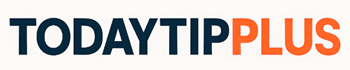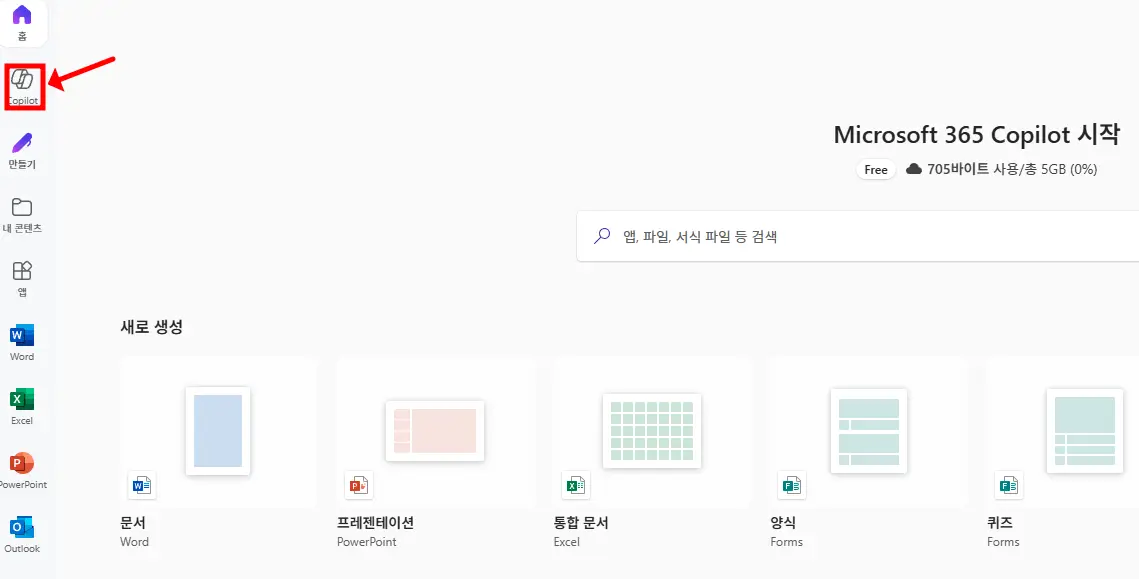Copilot 엑셀 보고서 10분 만에 작성하는 방법을 준비하였습니다. 엑셀 보고서는 회사 업무에서 가장 자주 작성하는 문서 중 하나입니다. 하지만 반복적인 데이터 정리, 수식 작성, 차트 생성 등은 시간이 많이 걸리고 실수도 발생하기 쉽습니다. 이럴 때 Copilot을 사용하면 자연어 명령만으로 표, 요약, 차트까지 자동으로 생성할 수 있어 보고서 작성 시간을 획기적으로 줄일 수 있습니다.
저는 실제로 Copilot을 사용하면서 기존에 1시간 이상 걸리던 매출 분석 보고서를 10분 만에 끝낼 수 있었고, 이후 정기 보고서 작성 업무가 훨씬 수월해졌습니다. 아래 단계대로 따라 하면 누구나 빠르고 효율적으로 엑셀 보고서를 완성할 수 있습니다.
목차
1단계: Copilot 엑셀 환경 준비
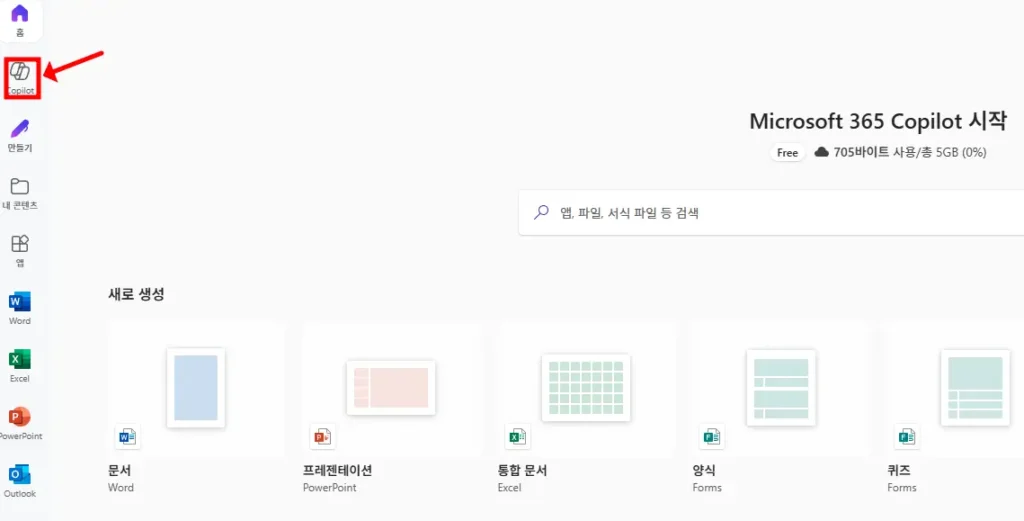
Copilot을 활용하려면 먼저 환경을 준비해야 합니다.
- Microsoft 365 Copilot 라이선스가 필요합니다.
- 엑셀 최신 버전을 사용하는 것이 좋습니다.
- 보고서 작성에 사용할 데이터 파일(CSV, XLSX 등)을 미리 준비합니다.
엑셀을 열고 상단 메뉴에서 Copilot 아이콘을 확인할 수 있다면 바로 사용 가능합니다. 처음 사용하는 경우 Microsoft 365 계정으로 로그인하면 됩니다.
2단계: 데이터 불러오기와 정리
보고서 작성의 첫 단계는 데이터를 엑셀로 불러오는 것입니다.
엑셀의 데이터 → 외부 데이터 가져오기 메뉴를 통해 CSV, TXT, 데이터베이스 등 다양한 원본을 불러올 수 있습니다. 데이터를 불러온 후 Copilot에 다음과 같이 명령할 수 있습니다.
지난달 매출 데이터를 기준으로 지역별 합계를 정리해줘
이 명령 한 줄이면 Copilot이 자동으로 표를 생성하거나 피벗 테이블 형태로 정리해 줍니다.
기존에는 SUMIF, VLOOKUP 같은 함수를 사용해 일일이 계산했지만, 이제는 자연어로 명령만 하면 복잡한 수식을 몰라도 정리된 데이터를 바로 얻을 수 있습니다.
3단계: 차트 자동 생성으로 시각화
데이터 정리가 끝났다면 보고서에서 중요한 시각화 단계로 넘어갑니다. 차트를 통해 데이터를 한눈에 이해할 수 있도록 만드는 것이 핵심입니다. Copilot은 차트 생성도 명령 한 줄로 처리할 수 있습니다.
예시 명령:
지역별 매출 합계를 막대 그래프로 시각화해줘
Copilot은 자동으로 막대 그래프를 만들고, 필요하다면 색상과 스타일을 수정할 수도 있습니다. 예를 들어 “파란색 계열로 깔끔하게 만들어줘”라고 입력하면 시각적으로 깔끔한 차트가 완성됩니다.
차트를 생성할 때 주의할 점은 차트 제목과 범례를 명확히 하는 것입니다. 예를 들어 월별 매출 변화를 보여주고 싶다면 “월별 매출 변화 추세를 꺾은선 차트로 만들어줘”라고 구체적으로 요청하면 됩니다. 실제 사용해 보면 명령어는 구체적으로 지시할수록 훨씬 완성도 높은 결과물을 보여졌습니다.
4단계: 요약 분석과 보고서 형태 완성
보고서에서 중요한 것은 단순한 표와 차트가 아니라 핵심 요약입니다. Copilot은 데이터 분석 결과를 문장 형태로 자동 생성할 수 있어 보고서를 더욱 완성도 있게 만들어 줍니다.
예시 명령:
이번 달 매출 데이터를 3문장으로 요약해줘
이 명령으로 매출이 가장 높은 지역, 전월 대비 증감 현황, 주요 특징 등을 간단히 정리한 문장을 바로 얻을 수 있습니다.
차트와 표, 그리고 요약 문장을 한 시트에 배치하면 엑셀 보고서 형태가 완성됩니다. 필요하다면 Copilot에게 “보고서 형식으로 정리해줘”라고 요청하면 레이아웃까지 깔끔하게 맞춰줍니다.
5단계: 반복 작업 자동화와 효율 극대화
정기적으로 작성하는 보고서는 한 번 만들어둔 형식을 재활용하면 더 빠릅니다. 이번에 만든 보고서를 템플릿으로 저장한 뒤, 다음 달에는 데이터만 교체하면 됩니다. Copilot에게 아래와 같이 지시하면 반복 작업도 자동화할 수 있습니다.
이번 달 데이터를 지난 달 보고서 형식으로 갱신해줘
이렇게 하면 표, 차트, 요약본까지 한 번에 최신 데이터로 업데이트됩니다.
이 과정을 활용하면 월간·주간 보고서를 작성할 때 걸리던 1~2시간의 시간을 10분 이내로 줄일 수 있습니다.
결론
Copilot 엑셀 보고서 10분 만에 작성하는 방법은 다음과 같은 단계로 요약됩니다.
- Copilot 환경 준비
- 데이터 불러오기와 정리
- 차트 자동 생성
- 요약 분석과 보고서 완성
- 템플릿화 및 반복 작업 자동화
Copilot을 활용하면 수식과 함수에 익숙하지 않아도 쉽게 보고서를 만들 수 있으며, 반복되는 업무 시간을 크게 줄일 수 있습니다.
업무 효율을 높이고 싶은 분이라면 지금 바로 Copilot을 활용해 엑셀 보고서 작성 시간을 10분으로 단축해 보시기 바랍니다.